A PS5 túlmelegedésének javítása: Tünetek, okok és megoldások
PS5 túlmelegedés: Gyakori jelek azonosítása, a kiváltó okok megértése és hatékony megoldások felfedezése Az év egyik legjobban várt játékkonzoljaként …
Cikk elolvasása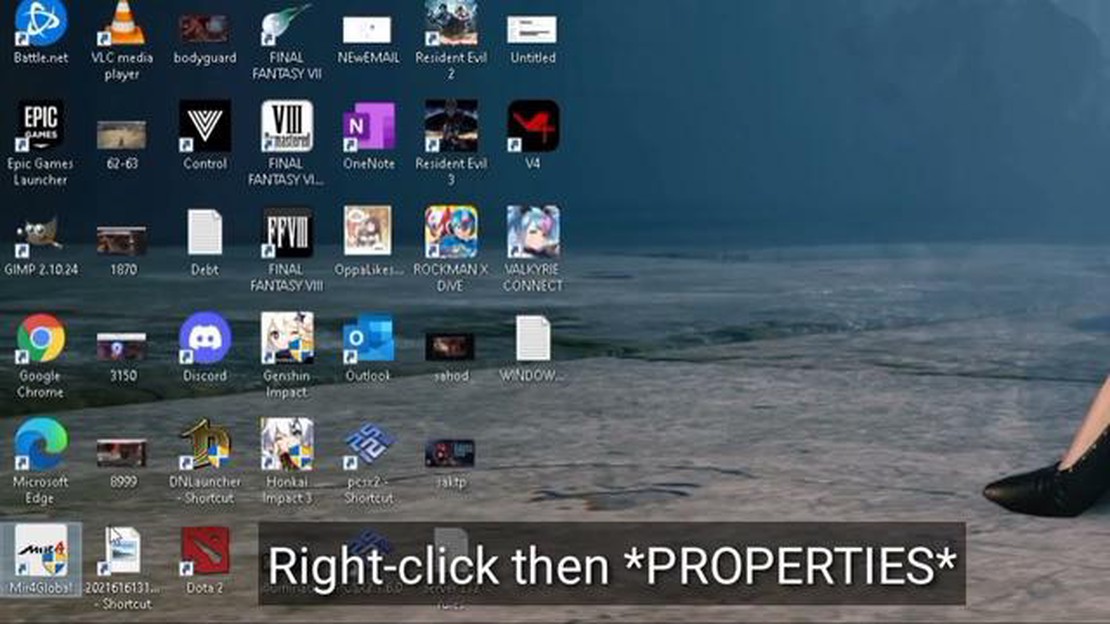
A MIR4 PC-n való játék közbeni lagolást tapasztalsz? A lag frusztráló lehet, és negatívan befolyásolhatja a játékmenetet, ami megnehezíti a játék maximális élvezetét. Ebben a cikkben megvizsgálunk néhány lehetséges megoldást a MIR4 PC-s lagolási problémájának megoldására.
1. Ellenőrizze a PC specifikációit: A PC-s játékok lagolásának egyik elsődleges oka a nem megfelelő hardveres specifikációk. Győződjön meg róla, hogy a számítógép megfelel a MIR4 minimális rendszerkövetelményeinek. Ellenőrizze a játék hivatalos weboldalán vagy a dokumentációban az ajánlott specifikációkat, és hasonlítsa össze azokat a PC specifikációival.
2. Frissítse a grafikus kártya illesztőprogramjait: Az elavult vagy nem kompatibilis grafikus illesztőprogramok késleltetést okozhatnak a játékokban. Látogasson el a grafikus kártyája gyártójának weboldalára, és töltse le a legújabb illesztőprogramokat. Telepítse őket a számítógépére, és indítsa újra, hogy megnézze, javul-e a MIR4 teljesítménye.
3. Optimalizálja a számítógép teljesítményét: Zárjon be minden olyan felesleges háttérfolyamatot és alkalmazást, amely a rendszer erőforrásait fogyasztja. Kapcsoljon ki minden erőforrás-igényes programot vagy szolgáltatást, amely a háttérben fut. Ezt úgy teheti meg, hogy megnyitja a Feladatkezelőt, és befejezi ezeket a folyamatokat.
4. Csökkentse a játékbeli grafikai beállításokat: A magas grafikai beállítások megterhelhetik a számítógép hardverét, ami laghoz vezethet. Próbáld meg a MIR4 grafikai beállításait olyan szintre csökkenteni, amelyet a számítógéped zökkenőmentesen tud kezelni. Ez magában foglalhatja a felbontás csökkentését, bizonyos vizuális effektek kikapcsolását vagy más grafikai beállítások módosítását.
5. Frissítsd a játékot: A fejlesztők gyakran adnak ki frissítéseket és javításokat a hibák kijavítására és a teljesítmény optimalizálására. Győződj meg róla, hogy a MIR4 legújabb verziója van telepítve a számítógépedre. Ellenőrizd a frissítéseket a játékindítóban, vagy látogass el a hivatalos weboldalra, hogy letöltsd és telepítsd a rendelkezésre álló frissítéseket.
Remélhetőleg ezek a tippek segítenek megoldani a MIR4 PC-s laggolás problémáját, és zökkenőmentesebb játékélményt nyújtanak. Ne feledje, hogy a zökkenőmentes játékélmény érdekében rendszeresen karbantartja a számítógépét a tisztán tartásával, az illesztőprogramok frissítésével és a teljesítmény optimalizálásával.
A MIR4 PC-n való játék során sok játékos számolt be laggolási problémákról. A laggolás a játék teljesítményének késedelmét vagy lassulását jelenti, ami szaggatott grafikát és késleltetett válaszokat eredményez. Ez nagyban befolyásolhatja a játékos játékélményét, és megnehezítheti a játékot.
A MIR4 PC-n való elakadásának különböző okai lehetnek:
A MIR4 PC-s laggolás problémájának elhárításához és kijavításához több lépést is tehet:
Ha követi ezeket a lépéseket, akkor képesnek kell lennie arra, hogy megoldja a MIR4 PC lagging problémát, és élvezze a zökkenőmentesebb játékélményt. Ha a probléma továbbra is fennáll, érdemes a MIR4 ügyfélszolgálatához fordulni, vagy további segítséget kérni a műszaki szakértőktől.
Több tényező is hozzájárulhat a MIR4 PC-s lagging problémához. Ezen okok megértése segíthet a hibaelhárításban és a probléma hatékony megoldásában. Íme néhány gyakori bűnös:
Ezeknek az okoknak a megértése segíthet azonosítani és kezelni a PC-n a MIR4-ben fellépő késedelmi problémát. Ezeknek a tényezőknek a kezelésével zökkenőmentesebb és élvezetesebb játékélményt élvezhet.
Ha a MIR4 PC-n való játék közben lagolást tapasztalsz, számos hatékony megoldás létezik, amelyet kipróbálhatsz a probléma megoldására. Ezek a megoldások javíthatják a játék teljesítményét, és zökkenőmentesebb játékélményt biztosíthatnak.
1. Ellenőrizze a PC specifikációit:
Győződjön meg róla, hogy a számítógép megfelel a MIR4 játékhoz szükséges minimális rendszerkövetelményeknek. Ellenőrizze a játék hivatalos weboldalán vagy a mellékelt dokumentációban, hogy PC-je megfelel-e a követelményeknek. Ha a számítógéped nem felel meg, fontold meg a hardverkomponensek, például a CPU, a GPU vagy a RAM frissítését a teljesítmény javítása érdekében.
Olvassa el továbbá: Hogyan kell hibaelhárítani és megoldani a Facebook Dating nem jelenik meg probléma
2. Frissítse a grafikus illesztőprogramot:
Az elavult vagy nem kompatibilis grafikus illesztőprogram késleltetési problémákat okozhat a játékokban. Látogasson el a grafikus kártya gyártójának weboldalára, és töltse le az adott modellhez tartozó legújabb illesztőprogramot. Telepítse az illesztőprogramot, és indítsa újra a számítógépet a változások alkalmazásához. Ez gyakran megoldja a grafikával kapcsolatos teljesítményproblémákat.
3. Zárja be a felesleges háttérfolyamatokat:
Több alkalmazás vagy folyamat futtatása a háttérben felemésztheti a rendszer erőforrásait, és késedelemhez vezethet a játékokban. Zárjon be minden felesleges, a háttérben futó alkalmazást, különösen az erőforrás-igényes programokat, például a videoszerkesztőket vagy a vírusirtó szoftvereket. Ez felszabadíthatja a rendszer erőforrásokat és javíthatja a játék teljesítményét.
Olvassa el továbbá: A Galaxy A70 nem töltődik Mi a teendő, ha a Galaxy A70 nem töltődik?
4. A játékon belüli beállítások módosítása:
A grafikai beállítások csökkentése a MIR4-ben segíthet javítani a teljesítményt a gyengébb PC-ken. Csökkentse a felbontást, a textúrák minőségét, az árnyékokat és más grafikai beállításokat, hogy csökkentse a rendszer terhelését. Kísérletezz különböző beállításokkal, hogy megtaláld az optimális egyensúlyt a teljesítmény és a vizuális minőség között.
5. Zárja be a sávszélesség-igényes alkalmazásokat:
Ha sávszélesség-igényes alkalmazások futnak a számítógépén, például fájlletöltések vagy streaming-szolgáltatások, ezek leköthetik a hálózati erőforrásokat, és késleltetést okozhatnak az olyan online játékokban, mint a MIR4. A stabil és lagmentes játékélmény biztosítása érdekében zárjon be minden olyan felesleges alkalmazást, amely jelentős mennyiségű sávszélességet fogyaszt.
6. Kapcsolja ki a Windows háttérfolyamatokat:
A háttérben futó Windows-folyamatok szintén befolyásolhatják a játékteljesítményt. A MIR4 játék közben tiltsa le a szükségtelen folyamatokat, például a Windows-frissítéseket, az automatikus biztonsági mentéseket vagy az ütemezett kereséseket. Ez megakadályozhatja, hogy ezek a folyamatok igénybe vegyék a rendszer erőforrásait és késleltetést okozzanak.
7. Használjon vezetékes internetkapcsolatot:
A Wi-Fi-kapcsolatok instabilak és hajlamosak lehetnek a késleltetési problémákra, ami késleltetést okozhat az online játékokban. Ha lehetséges, a stabil és késleltetésmentes internetkapcsolat érdekében csatlakoztassa a számítógépet Ethernet-kábellel a routerhez. Ez segíthet csökkenteni a késleltetést és javíthatja az általános játékélményt.
8. Zárja be a felesleges böngészőfület:
Ha játék közben több böngészőfül is nyitva van, ezek a rendszer erőforrásait fogyasztják, és befolyásolhatják a játék teljesítményét. Zárjon be minden felesleges lapot vagy a böngészőben futó alkalmazást, hogy erőforrásokat szabadítson fel a MIR4 számára.
Ha ezeket a hatékony megoldásokat követed, jelentősen csökkentheted vagy megszüntetheted a MIR4 laggolási problémáját a számítógépeden. Kísérletezzen különböző megoldásokkal, hogy megtalálja a saját rendszerkonfigurációjának legjobban megfelelőt.
A MIR4 több okból is lagolhat a számítógépeden, például alacsony rendszerkövetelmények, elégtelen RAM, elavult grafikus kártyaillesztőprogramok vagy magas játékbeli beállítások miatt.
A MIR4 rendszerkövetelményeit a hivatalos weboldalon vagy a játék dokumentációjában ellenőrizheti. Hasonlítsd össze ezeket a követelményeket a számítógéped specifikációival, hogy lásd, megfelel-e a minimális vagy ajánlott követelményeknek.
Ha a számítógéped nem felel meg a MIR4 rendszerkövetelményeinek, megpróbálhatod csökkenteni a játékon belüli beállításokat, bezárni a háttérben futó programokat, frissíteni a grafikus kártya illesztőprogramjait, vagy frissíteni a hardverkomponenseket, például a RAM-ot vagy a GPU-t a teljesítmény javítása érdekében.
A grafikus kártya illesztőprogramjait a gyártó (például az NVIDIA vagy az AMD) hivatalos webhelyének felkeresésével és az adott grafikus kártyatípushoz tartozó legújabb illesztőprogramok letöltésével frissítheti. Alternatív megoldásként használhat harmadik féltől származó szoftvert, például a Driver Booster-t az illesztőprogramok automatikus kereséséhez és frissítéséhez.
PS5 túlmelegedés: Gyakori jelek azonosítása, a kiváltó okok megértése és hatékony megoldások felfedezése Az év egyik legjobban várt játékkonzoljaként …
Cikk elolvasásaXbox series s és xbox series x: specifikációk, kiadás, ár. A Microsoft bemutatta új játékkonzoljait - Xbox Series S és Xbox Series X, amelyek minőségi …
Cikk elolvasásaHogyan lehetsz sikeres diák egy világjárvány idején? A pandémiás idők jelentős kihívások elé állították a diákokat az elmúlt években. A távoktatás és …
Cikk elolvasásaHogyan javítsuk a PS4 Fortnite MatchMaking hibát | ÚJ & Frissítve 2023-ban Ha lelkes Fortnite-játékos vagy a PS4-en, talán már találkoztál a …
Cikk elolvasásaHogyan lehet kijavítani a Beats Solo 3 nem töltő probléma Ha gondot okoz, hogy a Beats Solo 3 fejhallgató nem töltődik, nem vagy egyedül. Ez a gyakori …
Cikk elolvasásaFlottakezelés és járműkövetés. A mai vállalati munkakörülmények között, különösen a logisztikával és áruszállítással kapcsolatos vállalatoknál a …
Cikk elolvasása